示例
实现一个产品订单分析的电子表格,展现字段:“产品目录名称”、“产品名称”、“销售量”;参数:“产品目录名称”、“产品名称”、“销售量”。要求如下:实现电子表格报表中添加小计合计。如下:以产品类别为单位,计算小计。最终计算所有产品的合计。
1)利用复杂报表计算-合计、小计功能对该电子表格进行合计、小计。2)以产品目录名称字段做销售量合计,以产品名称字段做销售量小计。
实现步骤
...
1.创建业务查询创建数据集
创建一个业务查询,包含三个字段:产品目录名称、产品名称和数量。预览如下:创建一个业数据集,包含三个字段:产品类别、产品名称和销售量。预览如下:
2. 创建电子表格
1) 制作表样:在单元格A1、B1和C1中分别输入“产品目录名称”、“产品名称”和“销售量”。
2) 拖拽字段:在资源面板将以上可视化查询中的字段“产品目录名称”拖拽到单元A2,字段“产品名称”拖拽到单元格B2,字段“销售量”拖拽到单元格C2。
如下图所示:
(3) 设置扩展属性:选定单元格C2,双击显示数据列工具栏,单击数据列工具栏中的 扩展,显示“扩展”窗口,设置“类型”为 不扩展,“不扩展-设置数据”为 汇总 > 求和。单击 确定 按钮,成功设置扩展属性。
结果如下图:
(4) 合并单元格:
...
结果如下图所示:
...
(6) 设置合计:选定区域“A4:B4”,输入“合计:”,选定单元格C4,在上方“公式定义”窗口,在文本区中输入“sum(C2)”,单击 确定 按钮,成功设置合计公式。
效果如下图:
(7) 自定义“小计”项和“合计”项的父格:
- 选中区域“A3:C3”,在上方菜单属性设置面板,设置 “左父格”选项为无,设置“上父格”为自定义的A2。表示“小计”是对当前产品目录名称中的所有产品数据进行的合计。如下图所示:
- 选中区域“A4:C4”,在上方菜单属性设置面板,设置 “左父格”选项为无,设置“上父格”选项为无。表示“合计”是对销售量列中的所有数据进行的合计。如下图所示:
(8) 设置单元格内容位置:
...
(9) 设置背景色:
...
(10) 设置列宽:分别选中列A、B、C,右键菜单中选择列宽选项,设置列宽为:13.6。
效果如下图:
(11) 发布预览:点击工具栏上的“发布预览”按钮,保存报表,预览如下
数据集相关设置项请参考:数据集定义
2. 创建电子表格
在Excel中登录服务,新建电子表格。设置静态表样如下:
3.拖拽字段
在右侧数据集面板下找到步骤1中的查询,将字段拖拽到相应的单元格中,并设置扩展方式。如下:
4.设置小计
在D4单元格中输入公式=sum(D3)
5.设置合计
在D5单元格中输入公式:=sum(D3)
计算公式相关设置项请参考:公式函数
6.发布预览
点击工具栏上的“发布”按钮,保存电子表格,并预览如下:
注意:
当数据行数很大时,可能会出现“公式错误:C5->C944……: Error in Cell: C944-Invalid formula”之类的错误;
资源下载
报表资源:小计合计.xml(注:该资源基于内置的northwind数据库使用)
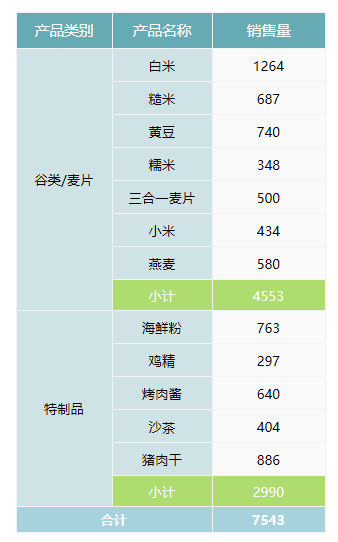














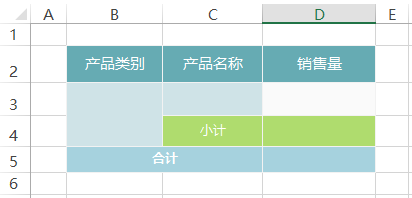
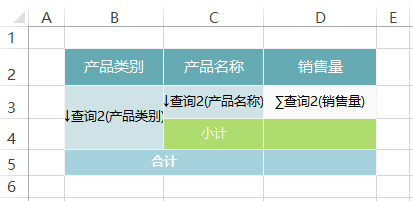
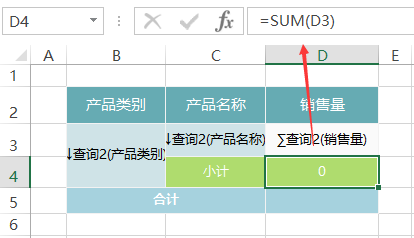
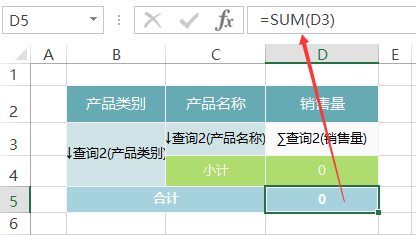
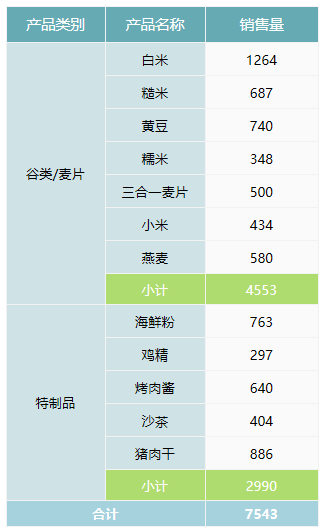





原因:这个是因为SUM最多可以接受30个参数,超过30将出错。
解决办法:用 =sum((C2)),即在在sum 参数外面又加了层括号(),使得sum 函数认为就一个参数。